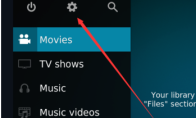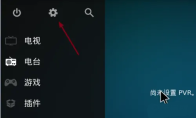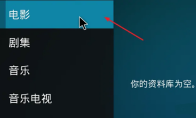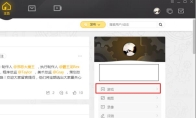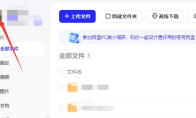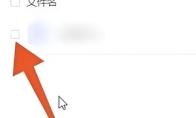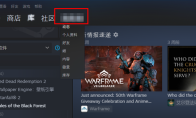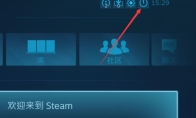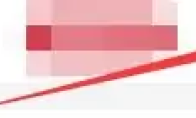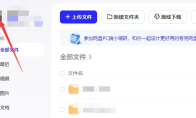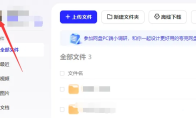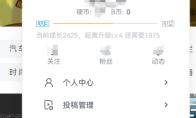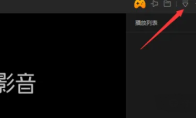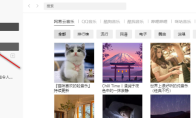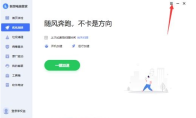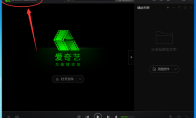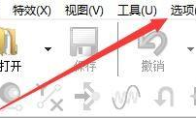84.55MB / 2025-09-30
ps软件是一款专业好用的修图工具,功能强大。本文为大家带来关于更改画布大小的详细教程分享,不清楚的小伙伴快一起来看看吧!ps怎么更改画布大小1、双击进入软件,点击左上角的"文件"选项,接着点击下方列表中的"新建",创建一个新的画板。 2、然后点击上方工具栏中的"图像",选择下方选项列表中的"画布大小"。 3、在打开的窗口界面中,根据个人需求对画布的宽度和高度进行修改,最后点击右上角的"确定"保存即可。
Kodi是一款专业好用的跨平台音频播放器工具,不少用户对于如何设置中文,还不是很了解。这里为大家带来详细的教程分享,不清楚的小伙伴快一起来看看吧!Kodi怎么设置中文1、双击进入软件,点击左上角的齿轮"设置"图标。 2、在打开的窗口界面中,点击其中的"interface"选项。 3、接着点击左侧栏中的"Skin",再点击右侧中的"Fonts"。 4、选择选项列表中的"Arial based"。 5、然后点击左侧栏中的"Regional",再点击右侧中的"language"。 6、最后将其选择为"Chinese(Simple)"就可以了。 7、这样软件界面就变成了中文了。
Kodi是一款专业好用的媒体播放的工具,一些用户对于怎么添加直播源,还不是很清楚。这里为大家带来详细的教程分享,快一起来看看吧!kodi怎么添加直播源1、双击打开软件,点击左上角的齿轮"设置"图标。 2、进入到新的界面后,点击其中的"文件管理"选项。 3、接着点击其中的"添加源"选项。 4、在打开的窗口界面中,点击"无"。 5、然后在给出的文本框中输入想要添加的直播源的链接地址。 6、输入完成后再点击右侧中的"添加"按钮。 7、如果出现无法访问的错误提示的话,这时就只能通过添加源文件的方式来进行操作。 8、点击窗口右上角的"浏览"按钮,来找到电脑中的源文件进行添加就可以了。
Kodi是很多用户必备的游戏服务的工具,大部分小伙伴对于如何连接群晖nas,还不是很清楚。本文为大家带来详细的步骤分享,快一起来看看吧!kodi怎么连接群晖nas1、双击进入软件,点击左侧栏中的"电影"选项。 2、进入新界面后,点击其中的"添加视频"选项。 3、在弹出的窗口中,点击右上角的"浏览"按钮。 4、接着选择选项列表中的"网络文件系统(NFS)"。 5、如果无法打开NFS列表的话,可以点击"添加网络位置"手动进行添加。 6、然后选择"网络文件系统(NFS)",并输入NAS的IP地址。 7、最后选择完目录后,点击右上角的"确定"按钮即可。
WeGame为玩家们提供丰富精彩的游戏资源,是很多游戏玩家必备的工具。本文为大家带来WeGame添加本地游戏的方法教程分享,想了解的小伙伴快一起来看看吧!WeGame怎么添加本地游戏1、双击进入软件,点击右侧中的"游戏"选项。 2、在打开的窗口界面中,点击右上角的"添加更多游戏"按钮。 3、其中提供了"全盘扫描"以及"手动添加游戏"两种添加方法,根据个人需求进行选择。 4、如果选择"全盘扫描"的话,点击"全盘扫描游戏",选择想要扫描的范围,勾选完成后,点击"开始扫描"。 5、扫描完成后,选择想要添加的游戏,点击右下角的"添加游戏"按钮即可。 6、如果选择"手动添加方式",打开游戏所在的文件夹,点击游戏文件夹,点击右下角的"选择文件夹"按钮就可以了。
夸克网盘是大部分用户喜欢使用的网盘工具,一些小伙伴想要关闭悬浮窗,但是不知道如何操作。本文为大家带来详细的教程分享,不清楚的小伙伴快一起来看看吧!夸克网盘电脑版怎么关闭悬浮窗1、双击打开软件,点击左上角的头像框。 2、接着点击右上角的"设置"图标。 3、在打开的窗口界面中,找到右侧中的"权限设置"一栏,将其中的"开启桌面悬浮球"小方框勾选上即可。
夸克网盘软件中,一些用户对于如何解压文件,并不是很了解。本文为大家带来详细的操作教程分享,感兴趣的小伙伴快一起来看看吧!夸克网盘电脑版怎么解压文件1、双击进入软件,选择需要进行解压的文件,将其左侧的小方框勾选上。 2、接着点击上方中的"云解压"选项。 3、然后点击右下角的"开始解压"按钮。
Steam是一款专业好用的游戏下载的平台,是很多游戏玩家喜欢的工具。本文为大家带来关于Steam更改账户名称的方法教程分享,想了解的小伙伴快一起来看看吧!Steam怎么更改账户名称1、双击进入软件,点击上方中的账号名称。 2、接着点击选项框中的"编辑个人资料"。 3、进入到新的窗口界面后,找到"个人资料"名称,在其中即可更改名称。 4、最后点击下方中的"保存"就可以了。
Steam是一款专业好用的大型游戏下载的服务平台,对于如何将全屏调成小窗口如何操作,还不是很了解。本文为大家带来详细的教程分享,快一起来看看吧!Steam如何将全屏调成小窗口1、双击进入软件,在在steam大屏幕模式中,点击右上角的"关闭"图标。 2、然后在弹出的选项列表中,点击"退出大屏幕"就可以了。
AK加速器是一款专门为游戏玩家打造的游戏加速的工具,一些用户想要隐藏到任务栏托盘,还不是很了解。本文为大家带来详细的教程分相同,想了解的小伙伴快一起来看看吧!AK加速器怎么隐藏到任务栏托盘1、双击进入软件,点击右上角的三条横线图标。 2、接着点击选项列表中的"系统设置"。 3、在打开的窗口中,找到"点击关闭时"一栏。 4、然后将其中的"隐藏到任务栏托盘"勾选上。 5、最后点击"确定"即可。
夸克网盘是很多用户喜欢使用的网盘工具,一些用户想要关闭开启自启动功能,那么应该如何操作呢?本文为大家带来详细的教程分享,想了解的小伙伴快一起来看看吧!夸克网盘电脑版怎么关闭开机自启动1、双击进入软件,点击左上角的头像框。 2、接着点击右上角的"设置"图标。 3、在打开的窗口界面中,找到"权限设置"一栏中的"开机自启动",将其小方框取消勾选即可。
夸克网盘电脑版是一款专业好用的网盘工具,不少用户对于如何修改下载位置,还不是很了解。这里为大家带来详细的介绍,不清楚的小伙伴快一起来看看吧!夸克网盘电脑版怎么修改下载位置1、双击进入软件,点击左上角的头像框。 2、接着点击右上角的"设置"图标。 3、在打开的窗口中,找到"下载位置",点击其右侧的"浏览"按钮,根据个人需求进行修改设置即可。
哔哩哔哩软件是一款非常好用的视频播放器工具,是一款专业的国内视频平台。这里为大家带来关于修改昵称的详细教程,快一起来看看吧!哔哩哔哩电脑版怎么修改昵称哔哩哔哩电脑版怎么修改昵称1、双击进入官网,点击右上角的个人头像,接着点击下方选项列表中的"个人中心"。 2、在打开的窗口界面中,点击左侧栏中的"我的信息"选项。 3、然后即可在右侧中对昵称进行修改。
迅雷影音是很多用户喜欢的播放器软件,我们随时观看,随时删除播放记录。那么,在哪里删除呢?本文为大家带来详细的步骤分享,想了解的小伙伴快一起来看看吧!迅雷影音怎么删除播放记录1、双击进入软件,点击右上角的倒三角按钮。 2、在打开的窗口界面中,点击左侧栏中的"常规"选项 3、然后找到右侧"退出时"一栏,将其中的"清除播放记录"小方框勾选上就可以了。
Listen1是很多用户必备的音乐播放的工具,我们是可以直接进行歌单备份的。本文为大家带来详细的步骤分享,快一起来看看吧!Listen1怎么备份歌单1、双击进入软件,点击右上角的齿轮"设置"图标。 2、在打开的窗口界面中,找到右侧中的"备份歌单"一栏。 3、点击其中的"导出到本地文件"按钮。 4、然后在弹出多窗口中,选择合适的歌单保存位置,并设置"文件名"以及"保存类型"。 5、最后点击"保存"即可。
Listen1是一款服务于多平台的音乐工具,是很多小伙伴必备的工具。本文为大家带来关于Listen1显示桌面歌词的详细步骤分享,想了解的小伙伴快一起来看看吧!Listen1怎么显示桌面歌词1、双击进入软件,点击右上角的齿轮"设置"图标。 2、在打开的窗口界面中,找到"歌词显示"一栏。 3、然后将其中的"显示桌面歌词"小方框勾选上就可以了。
Listen1是一款多平台实用的音乐播放的工具,很多用户对于如何导入歌单,还不是很了解。本文为大家带来详细的教程分享,感兴趣的小伙伴快一起来看看吧!Listen1怎么导入歌单1、双击进入软件,点击左侧栏中的"本地音乐"选项。 2、进入到新的窗口界面后,点击右侧中的"添加歌曲"选项。 3、在打开的窗口界面中,选择想要添加的歌曲,再点击"打开"按钮。 4、这样在本地音乐中就可以查看到导入的音乐了。
联想电脑管家是一款很多用户必备的安全防护的软件,不少用户对于如何取消自动锁屏功能,还不是很了清除。本文为大家带来详细的操作步骤分享,快一起来看看吧!联想电脑管家怎么取消自动锁屏1、双击进入软件,点击右上角的三条横线图标。 2、接着选择下方选项列表中的"设置中心"。 3、在打开的窗口界面中,点击左侧中的"常规设置",然后找到右侧中的"开启联想锁屏,为您提供海量精美高清锁屏壁纸",将其小方框取消勾选即可。
爱奇艺万能播放器软件是一款非常专业好用的视频播放的工具,大部分小伙伴对于爱奇艺万能播放器截图保存路径的位置,还不是很了解。这里带来详细的介绍,快一起来看看吧!爱奇艺万能播放器截图保存路径在哪1、双击进入软件,点击左上角的软件图标。 2、接着点击下方选项列表中的"设置"。 3、在打开的窗口界面中,点击左侧"常规"选项,然后找到右侧中的"截图",点击"浏览"按钮即可修改路径。
GoldWave是一款强大的编辑器工具,一些用户对于如何设置cue指向存储,还不是很了解。本文为大家带来详细的教程分享,快一起来看看吧!GoldWave怎么设置cue指向存储1、双击进入软件,点击上方菜单栏中的"选项"。 2、接着点击下方选项列表中的"存储"。 3、在打开的窗口界面中,找到其中的"Cue指向存储"一栏。 4、然后将其中的"自动导入和导出单独Cue文件"小方框勾选上。 5、最后点击下方中的"好"即可。
37.45MB
2025-11-26
36.53MB
2025-11-26
256.69MB
2025-11-26
553.40MB
2025-11-26
97.06MB
2025-11-26
824.35MB
2025-11-26
84.55MB / 2025-09-30
248.80MB / 2025-07-09
2.79MB / 2025-10-16
63.90MB / 2025-11-06
1.90MB / 2025-09-07
210.99MB / 2025-06-09
374.16MB / 2025-10-26
京ICP备14006952号-1 京B2-20201630 京网文(2019)3652-335号 沪公网安备 31011202006753号违法和不良信息举报/未成年人举报:[email protected]
CopyRight©2003-2018 违法和不良信息举报(021-54473036) All Right Reserved